Office2010卸载提示安装程序包的语言不受系统支持怎么解决?
Office有很多系列,有人追求更高版本,于是就会把Office2010卸载掉,可是在卸载的时候提示了安装程序包的语言不受系统支持,那么当你遇到Office2010卸载提示安装程序包的语言不受系统支持怎么解决呢?不知道的朋友赶紧看看小编整理的以下文章内容吧!
Office有很多系列,有人追求更高版本,于是就会把Office2010卸载掉,可是在卸载的时候提示了安装程序包的语言不受系统支持,那么当你遇到Office2010卸载提示安装程序包的语言不受系统支持怎么解决呢?不知道的朋友赶紧看看小编整理的以下文章内容吧!
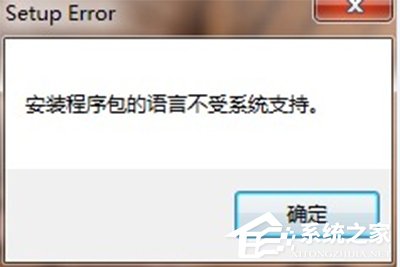
解决过程:
一、网上有朋友用Microsoft Fix It这个工具可以解决,具体大家试试看!

1、打开软件,点击“下一步”。
2、开始卸载Office2010,需要一些时间,请稍等!

3、当出现END,你再去看开始和卸载程序那里已经卸载完毕了!
二、这个方法是我自己亲自测试过的!
1、下载Office2010 Toolkit,具体如截图:

2、点击Uninstall Office,会跳出如下截图字样:

3、直到结束,然后我们发现已经不会出错,且Office2010已经卸载了。





















